
При всей своей полезности, NVIDIA GeForce Experience далеко не всем пользователям приходится по нутру. На это у каждого есть свои причины, однако все сводится к тому, что программу приходится удалять. Следует разобраться, как это сделать, а главное – чем чреват отказ от этой программы.
Последствия удаления
- Главная функция программы – скачивание и обновление драйверов для видеокарты пользователя. Без GF Experience это придется делать самостоятельно, регулярно посещая официальный сайт компании NVIDIA. Учитывая, что многие новые игры сопровождаются выпуском соответствующих драйверов, без которых процесс развлечения может быть испорчен тормозами и низкой производительностью, это может оказаться очень серьезной проблемой.
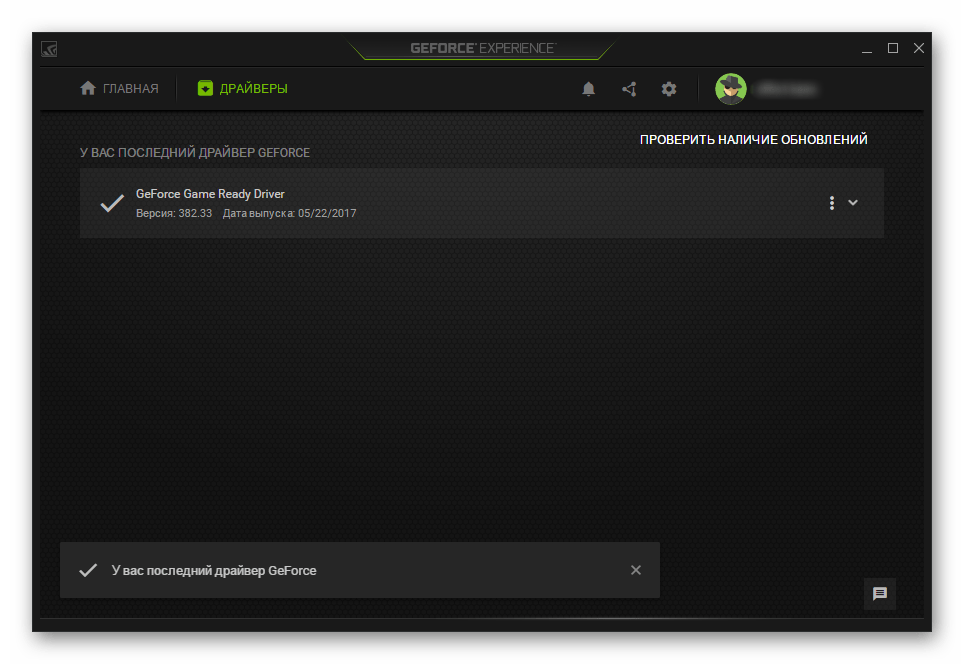
Наименьшая потеря – это отказ от функции настройки графических параметров компьютерных игр. Система автоматически адаптирует все игры под характеристики данного компьютера, чтобы добиться либо производительности в 60 fps, либо просто максимально возможной. Без этого пользователям придется настраивать все вручную. Многие считают эту функцию неэффективной, поскольку система понижает качество картинки в целом, а не интеллектуальным способом.
Как правильно удалять драйвер от Nvidia
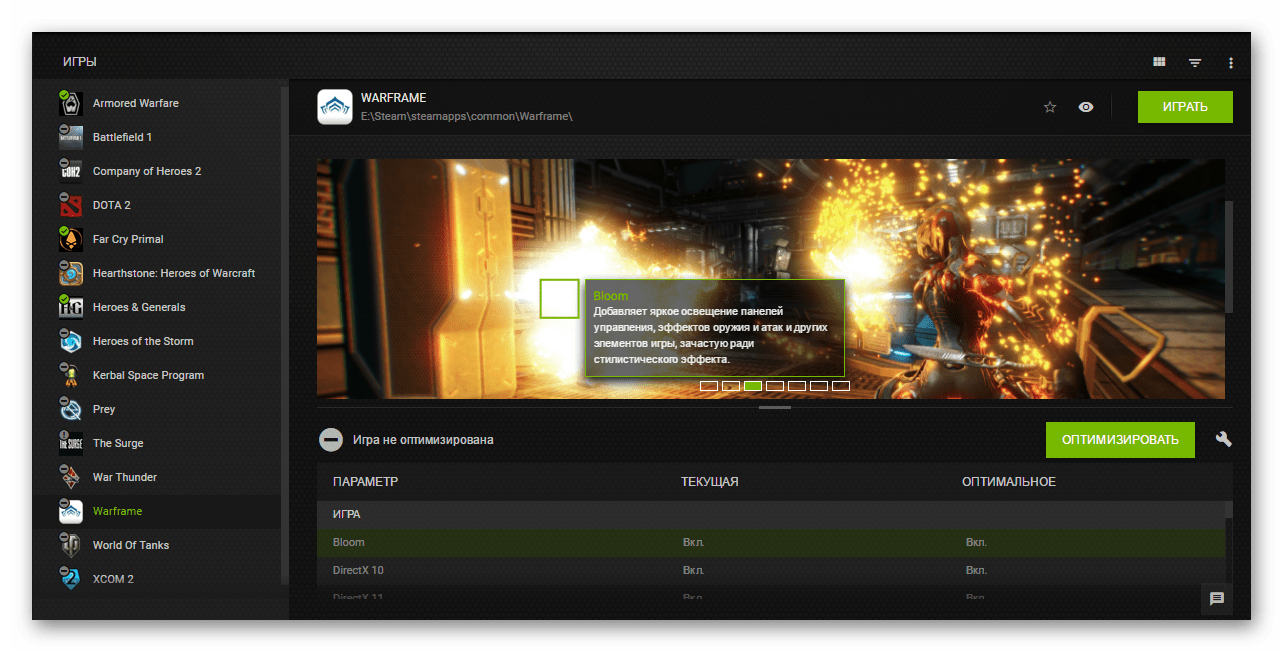
Пользователь откажется от работы с сервисами NVIDIA Shadowplay и NVIDIA SHIELD. Первый предоставляет специальную панель для работы с играми – запись, оверлей с производительностью и так далее. Второй дает возможность производить трансляцию игрового процесса на другие устройства с поддержкой этой функции.
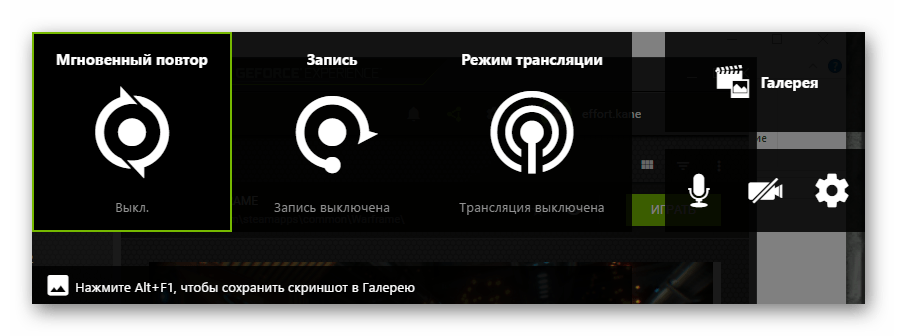
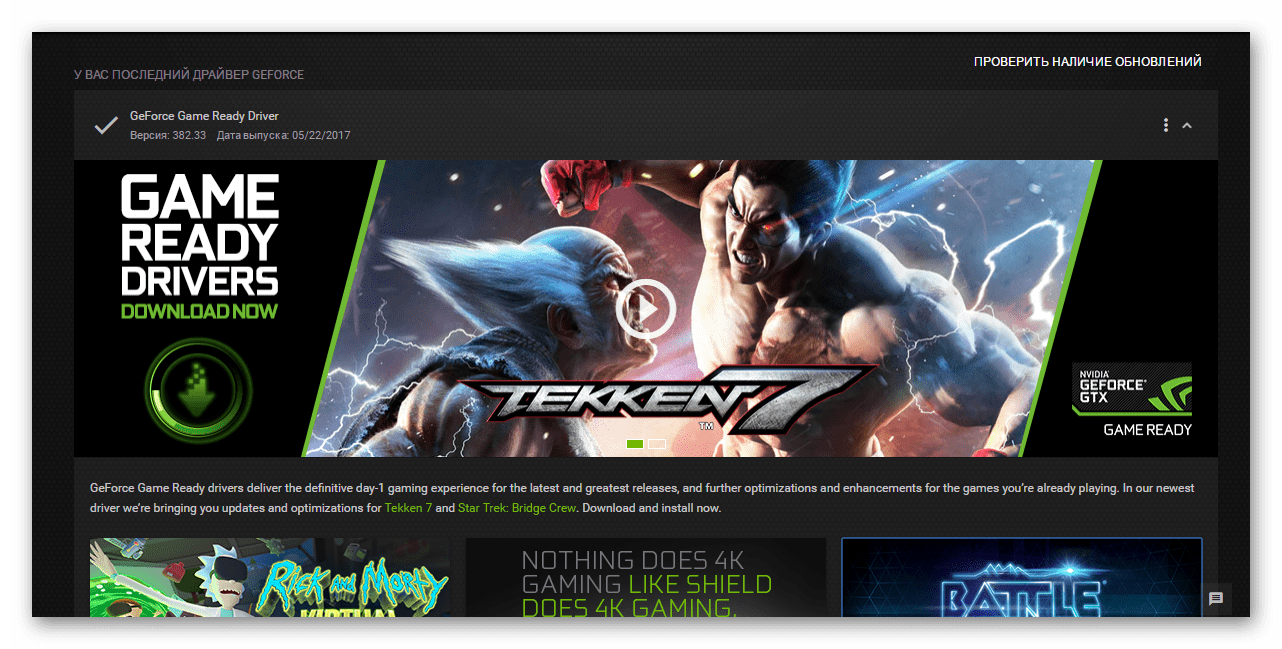
Как итог, если отказ от вышеперечисленных возможностей устраивает, можно приступать к удалению программы.
Процесс удаления
Удалить GeForce Experience можно следующими способами.
Способ 1: Стороннее ПО
Для удаления как GF Experience, как и любых других программ, можно использовать всевозможные сторонние программы, которые имеют соответствующую функцию. Например, можно использовать CCleaner.
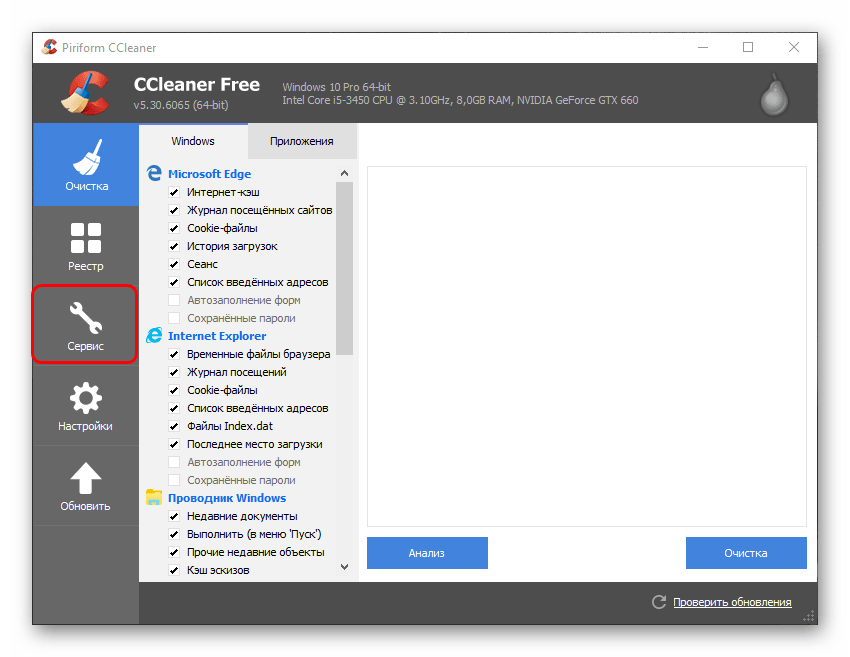
Здесь нас интересует подраздел «Удаление программ». Обычно этот пункт по умолчанию включен. При этом справа появится список всех установленных на компьютере приложений. Здесь следует отыскать «NVIDIA GeForce Experience».
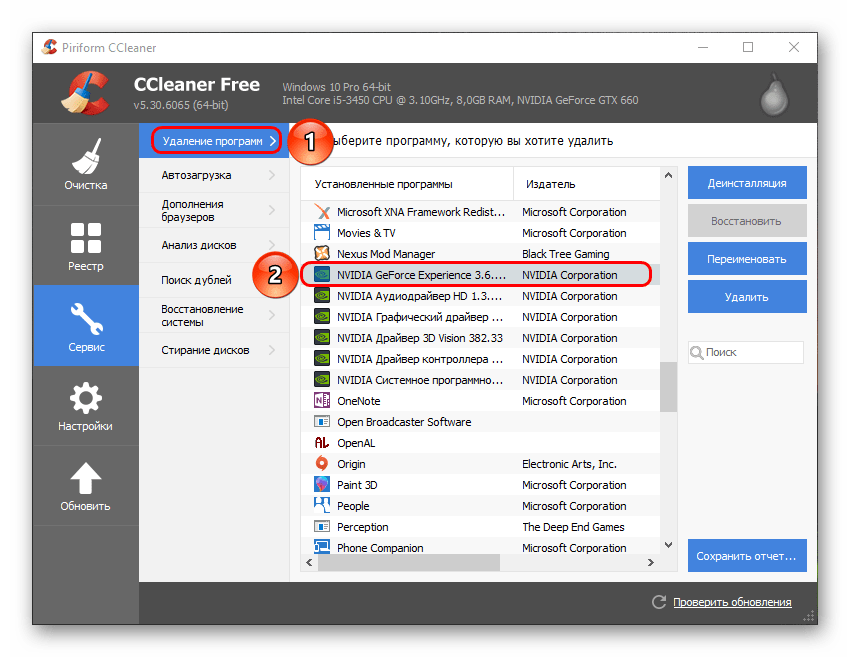
Теперь нужно выбрать эту программу и нажать на кнопку «Деинсталляция» справа от списка.
Как полностью удалить NVIDIA GeForce Experience
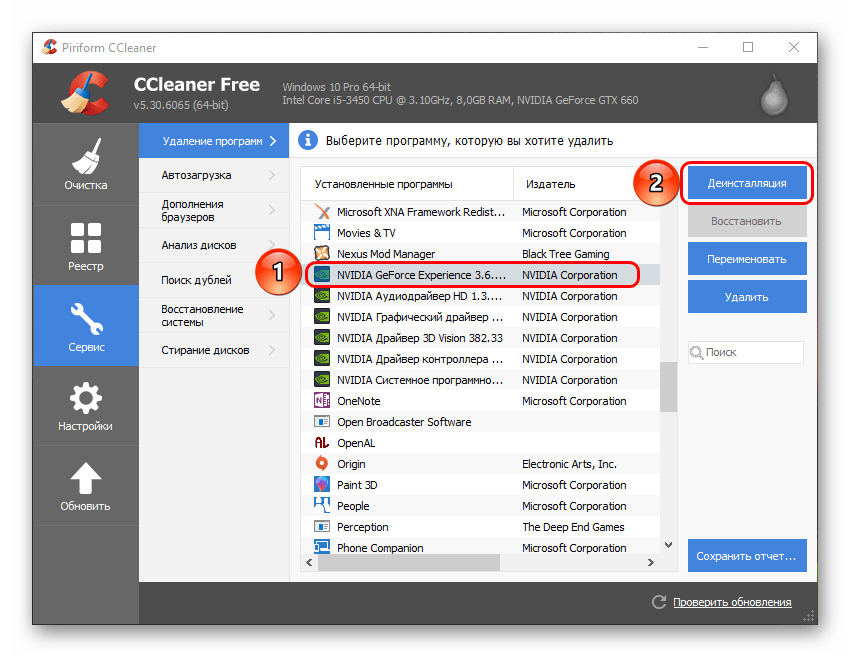
После этого начнется подготовка к удалению.
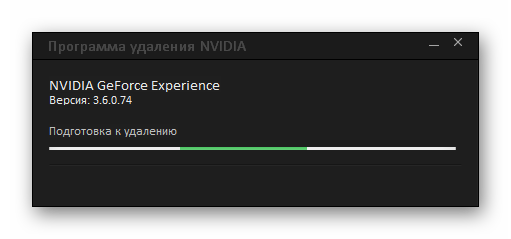

Преимуществом такого подхода является дополнительный функционал подобных программ. Например, CCleaner после удаления предложит очистить оставшиеся от ПО ненужные файлы, что является более эффективным способом удаления.
Способ 2: Стандартное удаление
Обыкновенная процедура, которая обычно не доставляет никаких проблем.
-
Для этого нужно отправиться в «Параметры» системы. Лучше всего это делать через «Этот компьютер». Здесь в шапке окна можно увидеть кнопку «Удалить или изменить программу».

После ее нажатия система автоматически откроет раздел «Параметров», где производится удаление всех установленных программ. Здесь следует отыскать GeForce Experience.
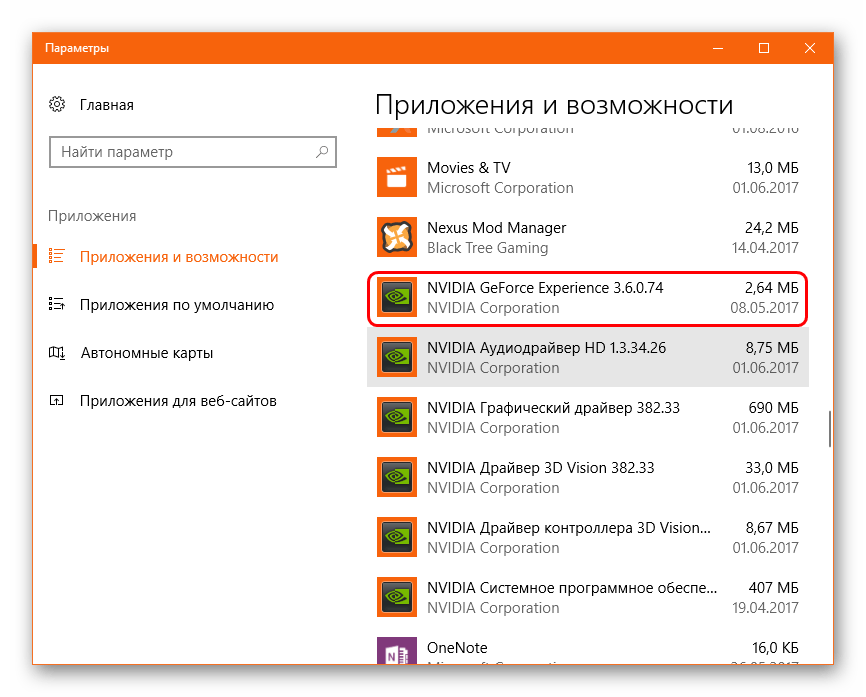
После нажатия на этот вариант появится кнопка «Удалить».


После этого программа будет удалена. В более ранних версиях обычно весь пакет ПО от NVIDIA был связан и удаление GF Exp влекло за собой удаление и драйверов. Сегодня такой проблемы нет, так что все остальное программное обеспечение должно остаться на месте.
Способ 3: Удаление через «Пуск»
Точно так же можно сделать, используя панель «Пуск».
-
Здесь следует найти папку «NVIDIA Corporation».
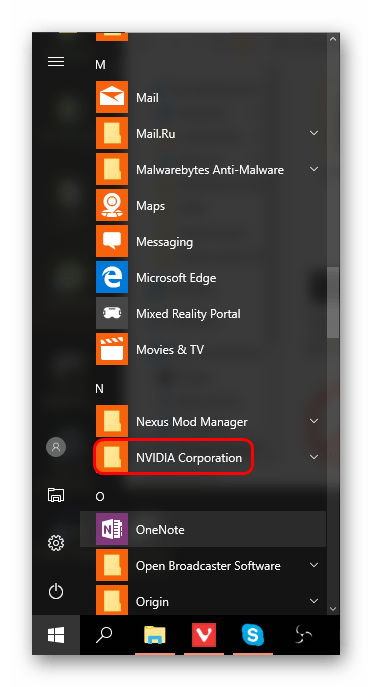
После ее открытия можно увидеть несколько вложений. Самым первым обычно как раз идет GeForce Experience. Нужно щелкнуть на программе правой кнопкой мыши и выбрать вариант «Удалить».
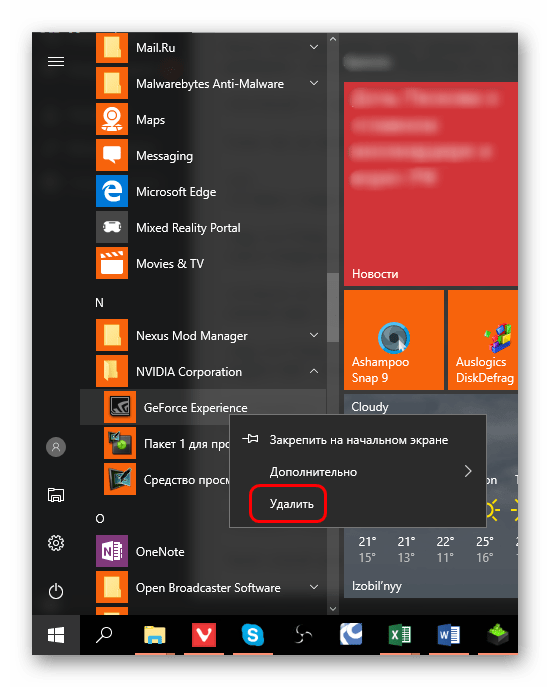
Откроется окно раздела «Программы и компоненты» традиционной «Панели управления», где точно так же нужно найти требуемый вариант. Остается выбрать его и нажать вверху окна вариант «Удалить/изменить программу».
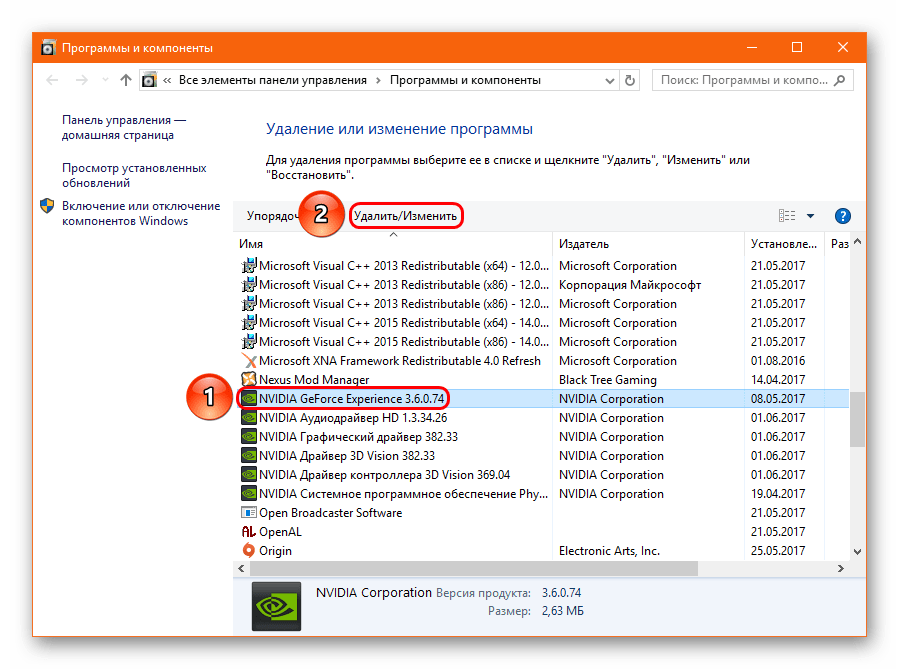
Такой способ может подойти в том случае, если в «Параметрах» данная программа не отображается по тем или иным причинам.
Способ 4: Нестандартный метод
Многие пользователи сталкиваются с тем, что ни в «Параметрах», ни в «Панели управления» процесс удаления не отображает данную программу. В такой ситуации можно пойти нестандартным путем. Обычно в папке с самой программой файла для деинсталляции по какой-то причине нет. Так что можно просто удалить эту папку.
Само собой, предварительно следует завершить процесс выполнения задачи, иначе система будет отказывать в удалении папки с исполняемыми файлами. Для этого следует нажать на иконку программы на панели уведомлений правой кнопкой мыши и выбрать вариант «Выход».
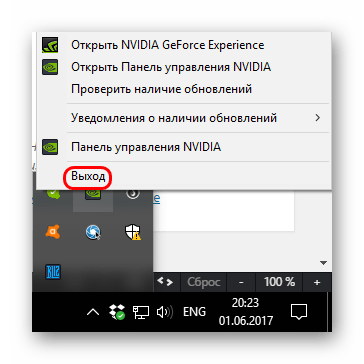
После этого можно удалить папку. Она расположена по пути:
C:Program Files (x86)NVIDIA Corporation
Название у нее соответствующее – «NVIDIA GeForce Experience».
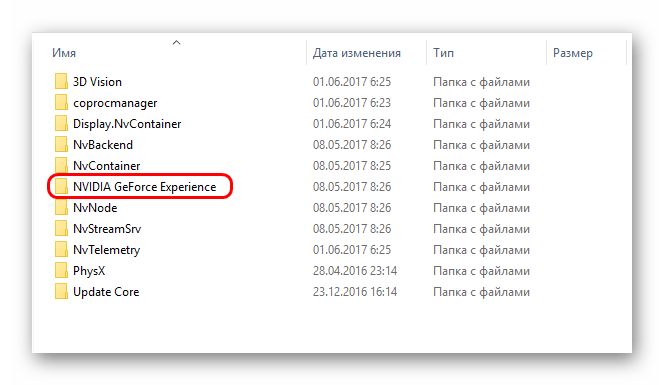
После удаления папки программа перестанет автоматически запускаться при включении компьютера и больше не будет беспокоить пользователя.
Дополнительно
Несколько сведений, которые могут быть полезны при удалении GeForce Experience.
- Есть вариант не удалять программу, а просто не давать ей работать. Но важно знать, что в таком случае придется при каждом запуске компьютера вручную выключать GF Exp. Попытка удалить ее из автозагрузки ничем не увенчается – процесс самостоятельно добавляется туда в автоматическом режиме.
- При установке драйверов от NVIDIA установщик также предлагает установить и GeForce Experience. Раньше ПО устанавливалось автоматически, теперь у пользователя есть выбор, можно просто снять соответствующую галочку. Так что следует не забывать об этом, если программа не нужна на компьютере.
Для этого при установке следует выбрать «Выборочная установка», чтобы перейти в режим настройки ПО, которое будет устанавливаться. 

Заключение
Нельзя не согласиться, что плюсы от программы существенные. Но если пользователь не нуждается в указанных выше функциях, а программа лишь доставляет дискомфорт нагрузкой на систему и прочими неудобствами, то лучше всего действительно ее удалить. Источник
Как полностью удалить NVIDIA GeForce Experience или игры из GeForce Experience

NVIDIA GeForce Experience может быть полезной программой: для целей автоматического обновления драйверов видеокарты, записи экрана (не знали? — об этой функции можно прочитать здесь), установки различных параметров для разных игр. Но нужна она не всем. В этой инструкции подробно о том, как удалить NVIDIA GeForce Experience с компьютера, а также, если необходимо, удалить игры из списке GeForce Experience, не удаляя самой программы.
Как полностью удалить NVIDIA GeForce Experience с компьютера или ноутбука
Для удаления программы с компьютера можно использовать стандартные средства Windows 10, 8.1 или Windows 7, а затем, при необходимости удалить оставшиеся папки программы (вместо способа, описанного далее, вы можете использовать специальные программы-деинсталляторы). Шаги, необходимые для удаления выглядят следующим образом:
- Откройте Панель управления (в Windows 10 для этого можно использовать поиск в панели задач) и перейдите в пункт «Программы и компоненты» или «Удаление программы».
- В списке установленных программ найдите NVIDIA GeForce Experience и нажмите «Удалить/Изменить».

- Подтвердите удаление программы.

- Некоторые остатки программы можно удалить в папках C:Users (Пользователи)имя_пользователяAppDataLocalNVIDIA Corporation и C:Program Files (x86)NVIDIA Corporation, но это не всегда может быть безопасно, так как не все они связаны именно с GeForce Experience (кроме одноименной папки в AppData), некоторые имеют отношение к другим компонентам драйверов NVIDIA.
- Перезагрузите компьютер.
На этом NVIDIA GeForce Experience будет полностью удалена с вашего компьютера.
Как удалить игры из GeForce Experience
Если вам требуется удалить игры из списка GeForce Experience, переустановка программы в этом не поможет. Вместо этого выполните следующие шаги:

- Нажмите клавиши Win+R, введите services.msc и отключите все службы NVIDIA.
- В папкеудалите (а лучше переместите в другое расположение, чтобы их можно было легко восстановить) файлы
- Перезапустите компьютер.
- В результате список игр в NVIDIA GeForce Experience должен оказаться пустым.
Надеюсь, инструкция была полезной. Ну а если остаются вопросы — задавайте их в комментариях, я постараюсь ответить.
Источник: onecomp.ru
Как удалить NVIDIA GeForce Experience в Windows 10
GeForce Experience — специально разработанное приложения для видеокарт NVIDIA GeForce и предназначено по большей части для геймеров, чтобы обеспечить наилучшую производительность в играх, записывать игры с экрана и автоматически проверять последние версии драйвера для видеокарты. На самом деле все бывает иначе, многим не нравится эта программа, так как GeForce Experience может грузить сильно память или процессор. В ней доступны настройки оптимизации игр, чтобы повысить FPS, но выставив такие параметры, они используются для всех игр. Большое количества пользователей сообщают, что из-за этой программы снижается FPS, и встает вопрос, как полностью удалить GeForce Experience в Windows 10.
Как удалить GeForce Experience
Шаг 1. Нажмите сочетание кнопок на клавиатуре Win+R и введите appwiz.cpl, чтобы открыть удаление программ.
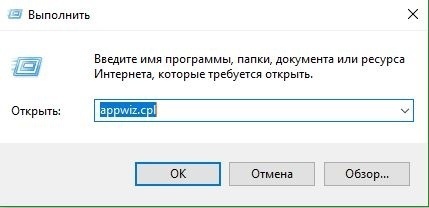
Шаг 2. Найдите в писке NVIDIA GeForce Experience и нажмите сверху «Удалить/Изменить», после чего будет запущен мастер по удалению.
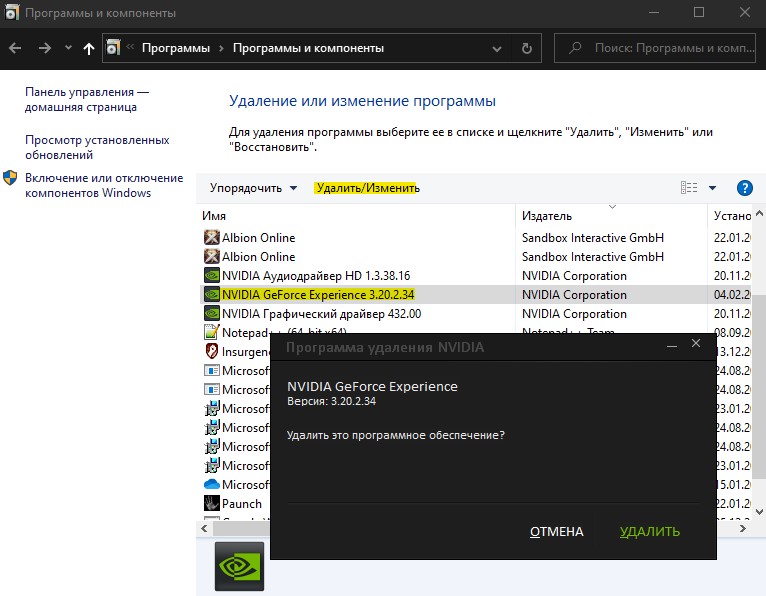
Примечание: Вы должны понимать, что приложение GeForce Experience автоматически сама проверяет наличие свежих драйверов для видеокарты. После удаления программы, не забывайте проверять драйвера для своей видеокарты на официальном сайте Nvidia, хотя бы раз в месяц.
Смотрите еще:
- Как обновить драйвер Nvidia не устанавливая GeForce Experience
- Как полностью удалить драйвера видеокарты Nvidia, AMD, Intel
- Код ошибки 0x0001 и 0x0003 в NVIDIA GeForce Experience
- Панель Nvidia: Доступ запрещен. Не удалось применить настройки к системе
- Видеодрайвер Nvidia перестал отвечать и был успешно восстановлен
Источник: mywebpc.ru
Как удалить GeForce Experience на Windows 10: 4 способа и как переустановить

Пытаясь освободить место во внутренней памяти компьютера, пользователи избавляются от всех видов программного обеспечения. Поэтому некоторые люди хотят понять, как удалить GeForce Experience в операционной системе Windows 10. Настоятельно рекомендуется изучить особенности программного обеспечения и последствия удаления перед выполнением операции. Только после этого вы сможете приступить к отмене.
Что такое GeForce Experience
GeForce Experience – это специальная программа, предназначенная для управления и изменения настроек видеокарт NVIDIA. Он устанавливается по умолчанию на компьютерах, на которых установлена видеокарта указанного производителя.

Несмотря на то, что приложение является одной из стандартных утилит, оно удаляется без проблем. Правда, для начала нужно разобраться, стоит ли удалять программу, чтобы освободить пару сотен мегабайт.
Чем грозит удаление?
Единственное последствие удаления фирменной утилиты NVIDIA – отсутствие доступа к функциям управления видеокартой. Если во время повседневного использования ПК вы не занимаетесь тонкой настройкой графического адаптера, удаление ничего страшного не сделает.

Однако лучше сразу уточнить, какие конкретные функции не будут доступны без GF Experience:
- Обновление драйвера. Производители видеокарт NVIDIA регулярно выпускают обновления для своих компонентов. Их установка позволяет избежать проблем при обслуживании компьютера и при работе отдельных программ. Удалите приложение – вам нужно будет вручную обновить драйверы.
- Настройка графических параметров. Программное обеспечение NVIDIA адаптирует возможности видеоадаптера под текущие задачи. Поэтому после удаления уровень оптимизации будет снижен.
- Доступ к услугам. NVIDIA Shadowplay и NVIDIA SHIELD Streaming Utility также исчезнут после удаления программного обеспечения. Однако, если вы не являетесь энтузиастом стримеров, неудобств у вас не возникнет.
- Новости компании. В программе есть специальный раздел, в котором можно найти заметки о последних событиях в сфере NVIDIA, в том числе о выпуске новых игр. Без утилиты вам придется получать информацию с помощью браузера.
+ zhivye-oboi-windows.ru Установка и настройка VPN клиента Cisco в Windows 10
Оцените для себя, насколько распределенные убытки будут для вас критичными. Как показывает практика, основной угрозой при удалении специализированного ПО является сложность обновления драйверов. Учтите это, если вы не знаете, как обновить программное обеспечение самостоятельно. Но при этом помните, что GFE можно переустановить в любой момент.

Как удалить NVIDIA GeForce Experience
Если вы настроены раз и навсегда избавиться от программного обеспечения NVIDIA, вы можете сделать это любым удобным способом. Ниже приведены четыре основных варианта удаления, каждый из которых по-своему хорош.
Стороннее ПО
Вы можете полностью удалить GFE со своего компьютера с помощью узкоспециализированного программного обеспечения. В частности, программа CCleaner позволяет владельцам ПК не только удалять ненужные приложения, но и очищать накопитель от мусора.
Если вы хотите удалить программу NVIDIA, сделайте следующее:
- Загрузите и установите CCleaner.
- Запустите приложение.

- Зайдите в раздел «Сервис», далее – «Удаление программ».

- Найдите в списке NVIDIA GeForce Experience и выделите Программное обеспечение.
- Нажмите кнопку «Удалить».
- Следуйте инструкциям на экране.

В примечании. Обычное удаление через CCleaner может оставить следы удаленного программного обеспечения. Так что, когда вы закончите, не забудьте начать убирать мусор.
После работы с GFE вы освободите около двухсот мегабайт внутренней памяти. Если вдруг вам снова понадобится воспользоваться функциями утилиты, скачайте ее с официального сайта разработчика.

Стандартное удаление
Когда дело доходит до удаления программ, нет необходимости прибегать к помощи стороннего программного обеспечения. Это можно сделать намного быстрее с помощью встроенных инструментов Windows 10:
- Откройте этот компьютер».
- Разверните ленту, щелкнув значок стрелки вниз.

- Выберите «Удалить или изменить программу».
+ zhivye-oboi-windows.ru Ошибка CMOS checksum error в Windows 11 — что делать

- Найдите программное обеспечение NVIDIA в списке, выберите его, щелкнув ЛКМ, и нажмите кнопку «Удалить».

Вы можете сделать то же самое, обратившись к «Опции», где представлен аналогичный раздел «Приложения и функции». Выбирайте для себя, какой способ запуска инструмента удаления кажется наиболее простым и удобным.

Удаление через «Пуск»
Обычно GeForce Experience отображается в меню «Пуск». От него можно избавиться прямо здесь:
- Щелкните ЛКМ по значку «Пуск», чтобы открыть соответствующее меню.

- Найдите в списке папку GFE или ссылку на приложение.

- Щелкните ссылку ПКМ и нажмите «Удалить».

При проведении операции откроется дополнительное окно, в котором необходимо будет найти GF Experience и нажать на кнопку «Удалить.
Нестандартный метод
Тем, кто привык избавляться от файлов и программ напрямую через «Проводник», следует поискать папку «NVIDIA GeForce Experience» в каталоге «C: Program Files (x86) NVIDIA Corporation». Следующим шагом будет его удаление, чтобы избавиться от программы. Но помните, что этот метод удаления не является полным. Оставьте много мусора.
Источник изображения: it-tehnik.ru
Алексей Игнатьев/ автор статьи
Специалист и эксперт zhivye-oboi-windows.ru — профессиональный консультант, системный администратор.
Опыт работы в этой сфере 7 лет.
Поделись публикацией
Это так же интересно

Использование настроек Windows 7. Использование Центра управления Windows 7. Использование комбинации клавиш на клавиатуре.

Использование настроек Windows 11. Использование Центра управления Windows 11. Использование Панели задач Windows 11.

Способы сделать браузер по умолчанию в Windows 7: “Панель управления” “Интернет-опции” “Редактор реестра” “Групповая

Способы сделать браузер по умолчанию в Windows 11: “Настройки” Windows “Панель управления” “Ассистент по

Для сделать вход в Windows 7 без пароля можно выполнить следующие действия: Откройте “Панель

Как сделать вход без пароля Windows 11: Откройте “Панель управления” и выберите “Учетные записи

С помощью встроенной программы “Дисковый образ” С помощью утилиты “Daemon Tools” С помощью программы

С помощью встроенной в Windows 11 программы “Дисковый образ”. С помощью встроенного в Windows

С помощью команды “regedit” в меню “Пуск” Через окно “Выполнить” и команду “regedit” Через

Использование комбинации клавиш Win + R, ввод команды “regedit” и нажатие Enter Использование меню

С помощью комбинации клавиш Win + R и вводом команды “regedit”. Через поиск в

Как включить и настроить Родительский контроль Windows 7: Откройте Панель управления и выберите “Учетные
Источник: zhivye-oboi-windows.ru